Trackpad Macbook không click được bị cứng: Cách sửa lỗi
Trackpad Macbook không click được bị cứng: Cách sửa lỗi
Trackpad Macbook Air / Pro bị cứng không click được là tình trạng khá phổ biến và sử dụng Macbook trong thời gian dài. Lúc này trackpad Macbook không click được hay chuột bị cứng không click được khiến người dùng hoang mang, hãy tìm hiểu một số nguyên nhân và cách sửa lỗi Macbook không thể thao tác trackpad, touchpad được ở dưới đây nhé.
Nguyên nhân trackpad Macbook không click được
Như đã chia sẻ ở trên, thông thường bạn sẽ sử dụng laptop trong một thời gian sẽ làm hao mòn đi một vài bộ phận, trong đó có trackpad. Ngoài ra, tồn tại một số nguyên nhân khác có thể giúp được bạn, hãy tìm hiểu xem nhé.
- Phiên bản hệ điều hành trên máy từ lâu không được cập nhật khiến cho chiếc Macbook của bạn không thể hoạt động được hiệu quả nữa. Do đó, trackpad không hoạt động đúng theo ý của bạn
- Trackpad đã bị lỗi từ phần cứng do gặp va đập mạnh từ lực tác động ở bên ngoài
- Nếu như trackpad của bạn bị hạn chế kích đúp, có thể đó là do lỗi phần mềm gây độ trễ nhất định. Hãy cài đặt lại các thông số này.
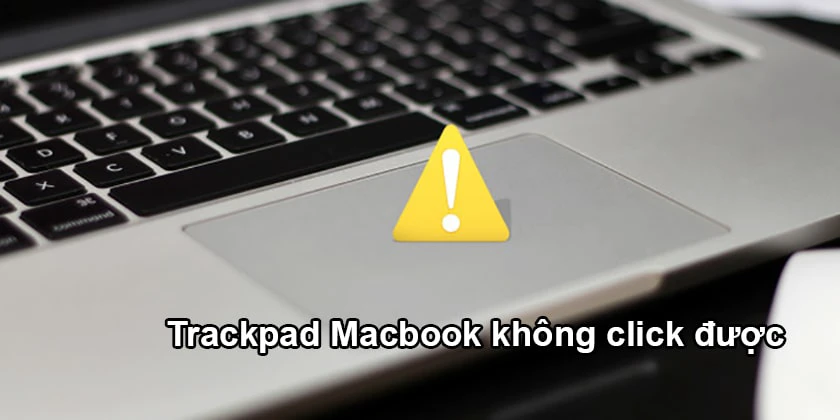
Xem thêm: MacBook không lên nguồn nguyên nhân và cách khắc phục tại nhà hiệu quả
Cách khắc phục chuột Macbook không click được
Cập nhật lại hệ điều hành macOS mới nhất. Đây là giải pháp khắc phục sự cố phổ biến khi máy tính bị lỗi, trong đó tất nhiên có cả lỗi hỏng trackpad, chuột macbook không click được được hay Macbook bị lag và nhiều lỗi khác.
Do đó, bạn xem thử đã tiến hành cập nhật được phiên bản hệ điều hành cho máy chưa. Nếu chưa thì hãy kiểm tra và cập nhật xem thử touchpad Macbook Pro bị lỗi của bạn đã hoạt động được bình thường không.
Nếu bạn chưa biết cách cập nhật hãy vào trong App Store, chọn vào mục tab Updates nằm ở bên trái cửa sổ. Sau đó kiểm tra xem thử cập nhất mới dành cho trình điều khiển trackpad Trackpad Firmware Update hay không, nếu hiện ra hình ảnh ở phía bên dưới đây, hãy nhấn vào Update và làm theo hướng dẫn.
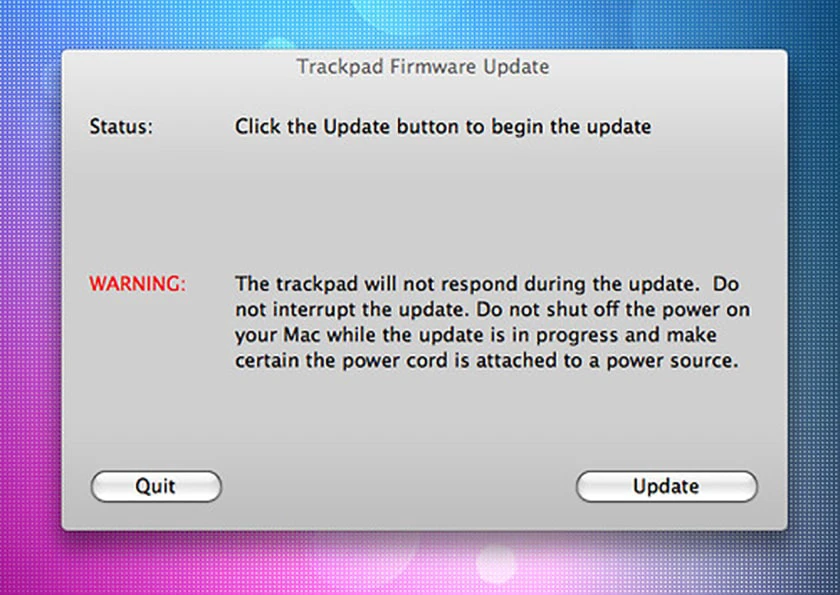
Kiểm tra cài đặt liên quan. Không thể bỏ qua được lỗi Macbook từ phần mềm. Có nhiều cài đặt khiến cho trackpad không hoạt động.
- Với trường hợp click đúp chuột không hoạt động:
Trackpad macbook bị cứng không click, touchpad Macbook pro bị lỗi được có thể là do độ trễ của thời gian cài đặt trong hệ thống nhận ra cử chỉ quá thấp. Để chọn được cài đặt bạn vào biểu tượng Apple nằm ở góc trái màn hình.
Chọn vào System Preferences > Accessibility. Cuộn xuống tùy chọn, và chọn vào Mouse & Trackpad. Sau đó, tùy chỉnh Double-click speed, kéo thanh trượt về lại vị trí giữa và nó sẽ mang đến một tốc độ tối ưu nhất cho bạn.
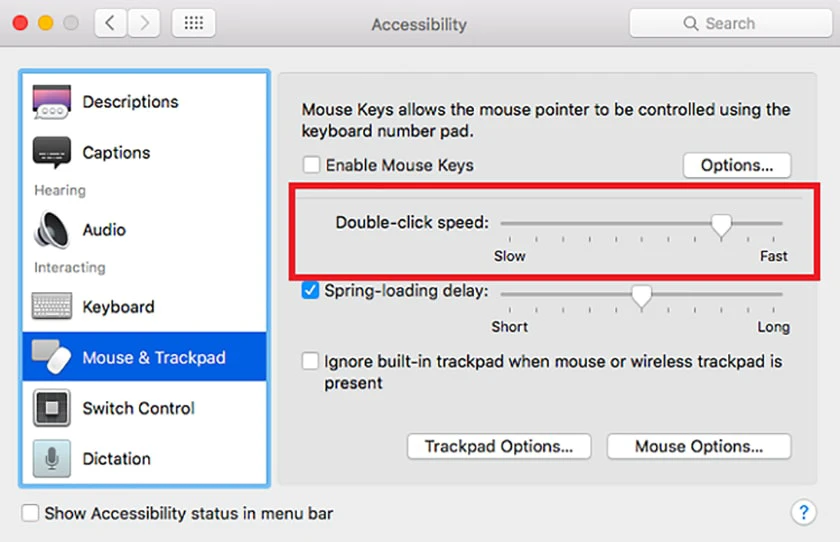
- Với trường hợp con trỏ khó điều khiển:
Nếu như bạn thấy con trỏ di chuyển quá chậm, thì hãy cài đặt lại tốc độ. Để cài đặt được, bạn click vào biểu tượng Apple nằm ở góc trái màn hình, chọn vào System Preferences > Trackpad. Sau đó, kéo chỉnh Tracking Speed về căn giữa để mang đến tốc độ phù hợp.
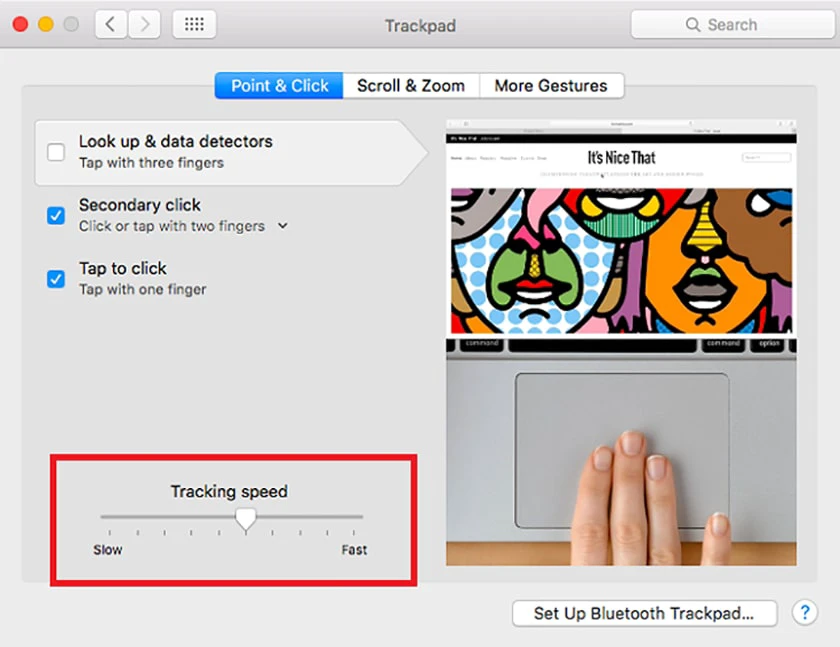
- Với trường hợp Trackpad không phản hồi:
Có khi đây chỉ là cài đặt nhỏ trên chiếc Macbook của bạn nên đừng quá lo lắng. Hãy tiến hành ngắt đi kết nối con chuột của bạn và kiểm tra xem trackpad xem có hoạt động được hay không. Với hệ điều hành OS X 10.7 Mountain Lion, bạn vào System Preferences > Accessibility > Mouse & Trackpad và bỏ chọn dấu tích nằm ở Ignore built-in trackpad when mouse or wireless trackpad is present.
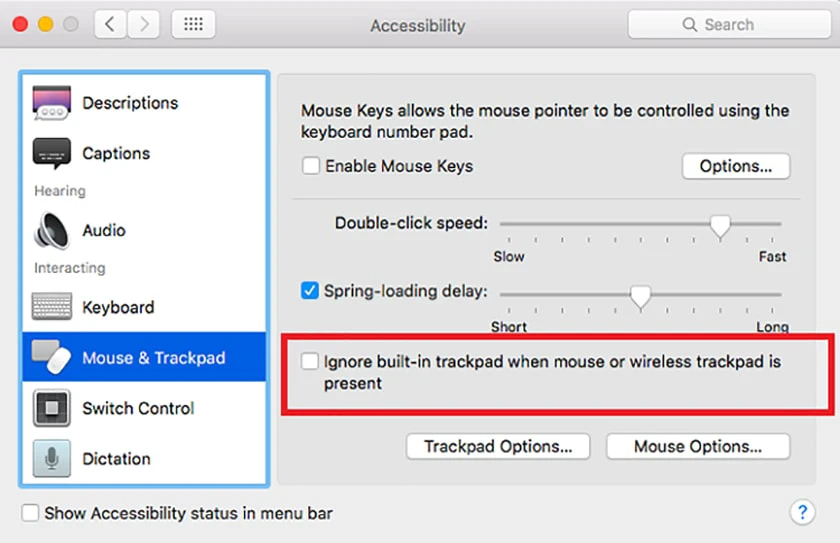
Kiểm tra phần cứng. Và cuối cùng rất có thể phần cứng là thanh trackpad đã bị hư hỏng. Nếu như con trackpad Macbook Pro bị lỗi, Macbook Air bị loạn thì rất có khả năng nó gặp lỗi cực kỳ nghiêm trọng, liên quan đến cảm ứng trackpad. Nhưng đầu tiên hãy cứ kiểm tra về mức pin của bạn. Nếu như thấp quá thì hãy cắm sạc và thực hiện thử lại một lần nữa. Ngoài ra, nên chắc rằng ngón tay mà bạn dùng để điểu khiển không bị ướt.
Nếu như bạn đã thử tất cả các cách khắc phục trên nhưng lại chưa thể khắc phục lỗi Macbook không hoạt động trackpad được, không click được thì chắc chắn bạn cần mang ngay chiếc Macbook của bạn đến ngay trung tâm sửa chữa Macbook uy tín và gần nhất như Điện Thoại Vui chẳng hạn để tiến hành kiểm tra và khắc phục nhé.
Bạn đang đọc bài viết Trackpad Macbook không click được bị cứng: Cách sửa lỗi tại chuyên mục Lỗi thường gặp trên website Điện Thoại Vui.

Tôi là Trần My Ly, một người có niềm đam mê mãnh liệt với công nghệ và 7 năm kinh nghiệm trong lĩnh vực viết lách. Công nghệ không chỉ là sở thích mà còn là nguồn cảm hứng vô tận, thúc đẩy tôi khám phá và chia sẻ những kiến thức, xu hướng mới nhất. Tôi hi vọng rằng qua những bài viết của mình sẽ truyền cho bạn những góc nhìn sâu sắc về thế giới công nghệ đa dạng và phong phú. Cùng tôi khám phá những điều thú vị qua từng con chữ nhé!





